u盘文件无权限-(u盘文件无权限访问)
来源:电脑知识学习网时间:2022-12-29 20:21:29
u盘文件无权限
(u盘文件无权限访问)
U盘插入电脑后打不开是怎么回事呢?无法向U盘写入文件如何解决呢?由于造成U盘无法正常读取的原因是多方面的,因此我们可以通过下面的几种方法逐一进行尝试解决。
方法/步骤
1当U盘插入电脑后无法正常进行写入操作时,首先我们需要检查一下当前u盘是否启用了写保护功能,通常情况下,部分U盘来带写保护开关,只需要将其关闭即可。

步骤阅读2当然,对于意外情况下造成的电脑U盘无法正常访问的问题,我们可以利用DOS命令进行修复,如图所示,利用CHKDSK命令
电脑可以修复U盘因系统文件错误造成的无法访问问题。
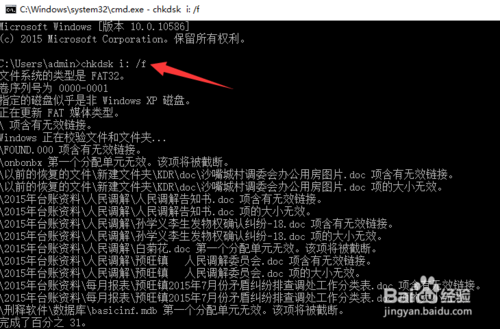
步骤阅读3如果电脑对U盘的读取权限进行设置,也会造成U盘无法正常写入的问题,对此我们可以通过在”运行“界面中输入如图所示的命令进入组策略界面。
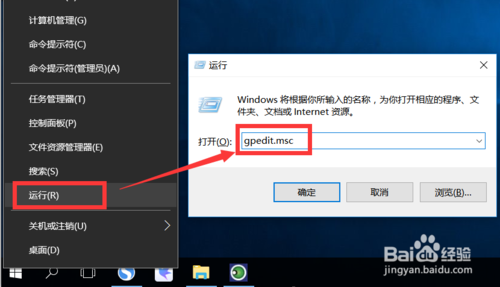
步骤阅读4从打开的组策略编辑界面中,按图示进行操作,从左侧列表中选择”可移动磁盘“,然后在右侧找到”拒绝写入操作权限“项,并其设置为”未配置“或”已禁用“即可解除限制功能。
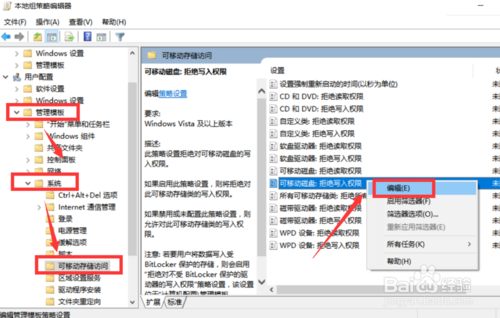
步骤阅读
 电脑
电脑步骤阅读5如果因修复U盘造成文件丢失或意外 情况下造成U盘文件被删除的情况发生时,我们可以借助如图所示的电脑数据恢复工具尝试找到U盘已删除的文件。
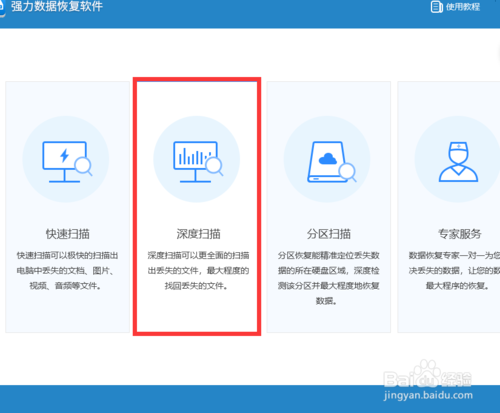
步骤阅读6如图所示,从打开的数据恢复软件界面 中,选择U盘所在的盘符,点击”下一步“按钮,根据提示进行操作,即可完成U盘数据的恢复操作。
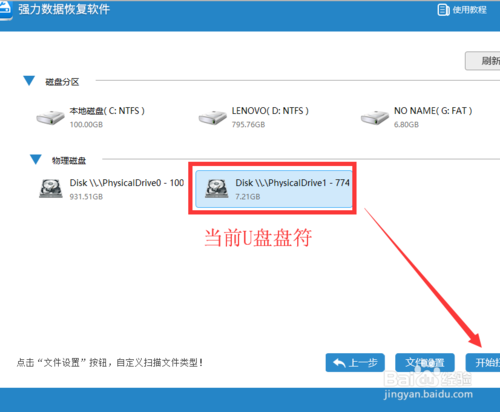
步骤阅读7如果以上方法都无法解决U盘读取问题时,我们可以借助专门用于对接入计算机的外部设置读取权限进行管理的工具来实现,通过百度搜索下载大势至电脑文件防泄密系统进行安装。如图所示,在程序主界面中,勾选”允许USB存储设备、蓝牙或手机等设备的使用“项,即可实现U盘写入权限的解除操作。
 电脑
电脑步骤阅读8同时为了保存电脑文件的安全,我们还可以针对U盘的写入权限进行控制,如图所示,勾选”允许电脑向U盘写入文件,但需要输入密码’项,同时设置管理员密码即可。此外,利用此工具还可以针对网络行为进行管理,针对计算机端口及智能接入设备进行全面有效的管理。
 电脑 电脑
电脑 电脑